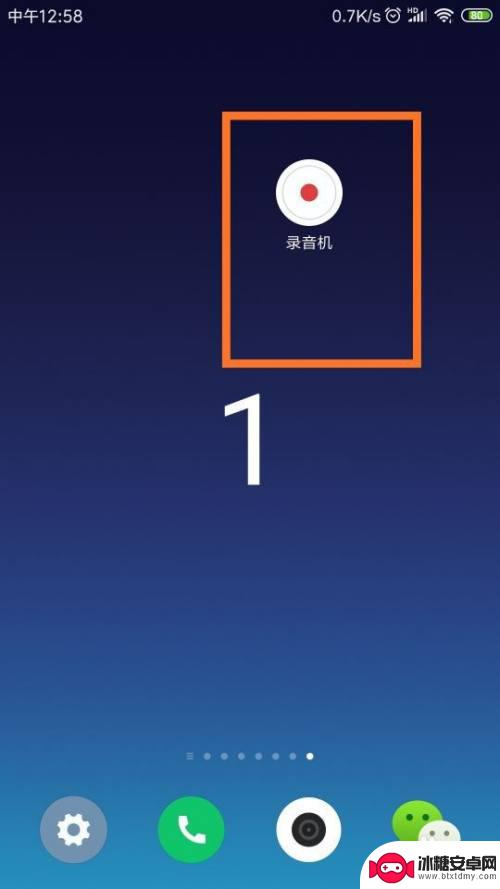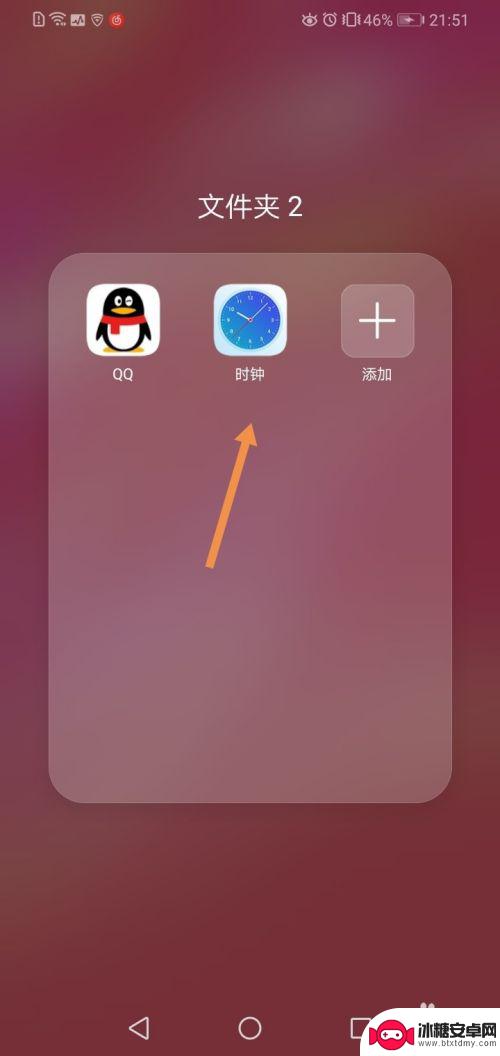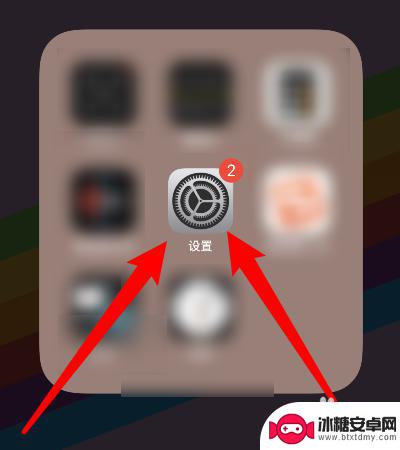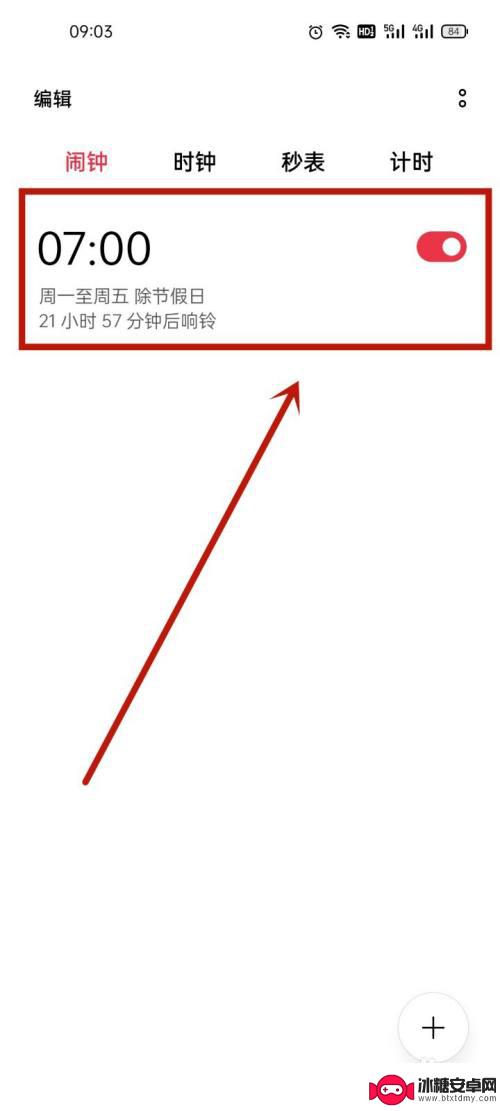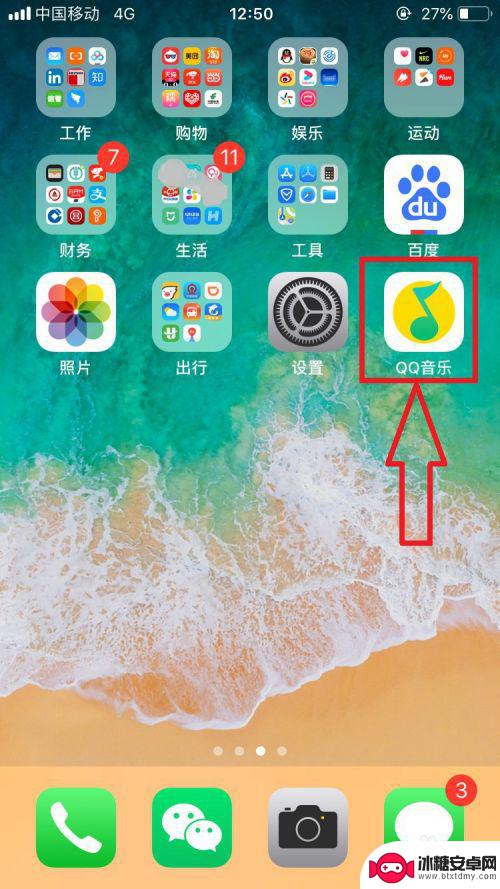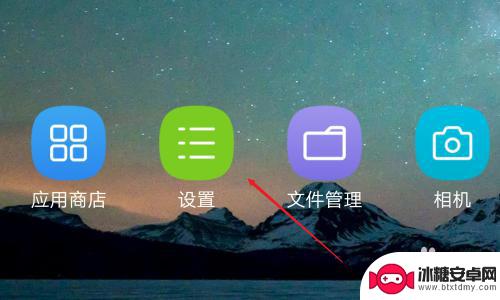苹果手机怎么录音当闹钟 iPhone录音怎么当闹钟铃声使用
苹果手机作为全球最受欢迎的智能手机之一,拥有众多实用功能,其中之一就是录音功能,而如何将iPhone的录音功能与闹钟铃声相结合使用则是许多用户关注的问题。录音功能不仅可以帮助我们记录重要的会议内容或学习资料,还可以作为个性化的闹钟铃声,让我们在清晨醒来时听到自己喜欢的声音。在这篇文章中我们将介绍苹果手机如何录音并将其设置为闹钟铃声,让您拥有更加个性化和实用的手机体验。
iPhone录音怎么当闹钟铃声使用
操作方法:
1.录制音频
打开库乐队,点击右上角话筒录制一段音频。也可以导入一段录音。
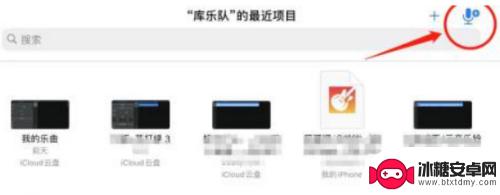
2.长按音频
录音完成后,长按该音频,直到弹出右侧弹窗。
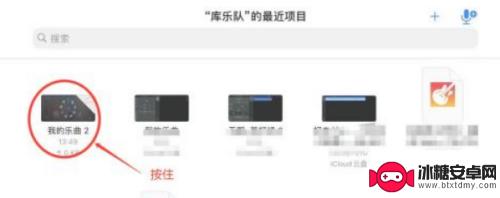
3.共享为电话铃声
选择共享,共享为:电话铃声。
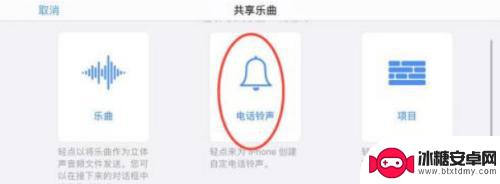
4.点击导出
点击导出;导出完成后,跳转到闹钟编辑铃声页面
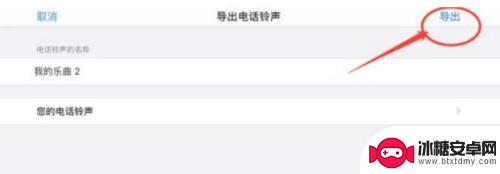
5.
设置闹铃
选择刚刚的乐曲设置为闹钟铃声即可。
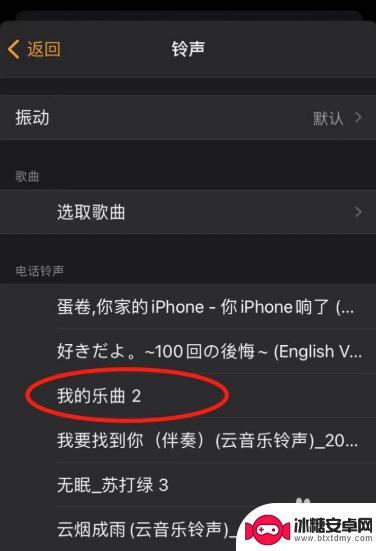
以上就是苹果手机如何将录音设置为闹钟的全部内容,如果有不清楚的用户,可以按照以上方法进行操作,希望这能对大家有所帮助。
相关教程
-
手机怎么可以设置闹钟响了听录音啊 怎样设置手机闹钟铃声为自己的录音
在忙碌的生活中,手机闹钟成为了我们每天必不可少的工具之一,大多数手机默认的闹钟铃声常常让人感到单调乏味。有没有办法让手机闹钟响起时,能够播放我们自己的录音呢?实际上这个功能是可...
-
oppo闹铃音乐在哪里设置 OPPO手机怎样设置闹钟铃声
OPPO手机的闹钟铃声设置很简单,只需打开手机的时钟应用,然后点击设置闹钟,在设置闹钟的界面中,可以选择闹钟铃声的类型和音量大小。而要设置闹钟铃声的具体音乐,则需要进入手机的音...
-
苹果手机闹钟怎么设置震动不响铃 iPhone闹钟仅震动无声音怎么设置
苹果手机闹钟怎么设置震动不响铃,苹果手机的闹钟功能是我们日常生活中常用的工具之一,它可以帮助我们按时起床、提醒重要事项等,有时候我们可能需要在不想被铃声吵醒的情况下使用闹钟,这...
-
oppo闹钟铃声怎么换 oppo手机闹铃音乐修改方法
在快节奏的现代生活中,闹钟成为了我们不可或缺的日常工具之一,对于使用oppo手机的用户来说,如何改变闹钟铃声成为了一个备受关注的话题。oppo手机作为一款知名的智能手机品牌,提...
-
怎么给苹果手机设置闹钟铃声为歌曲 苹果手机怎么设置歌曲当闹钟
怎么给苹果手机设置闹钟铃声为歌曲,在现代生活中,手机已经成为我们不可或缺的伙伴之一,而在手机中,闹钟功能更是常用的功能之一。想让闹钟的铃声变得更加个性化,让我们在清晨被自己喜爱...
-
iqoo手机怎么自定义闹钟铃声 iQOO手机改闹钟的歌曲推荐
iqoo手机怎么自定义闹钟铃声,现代人的生活节奏越来越快,闹钟成为了我们每天早晨不可或缺的存在,传统的铃声往往单调乏味,让人感到厌倦。对于喜爱个性化的人来说,使用自定义闹钟铃声...
-
如何设定手机无线充电 苹果无线充电如何设置
现手机无线充电已经成为很多手机用户的选择,而苹果手机也不例外,对于苹果手机用户来说,如何正确设置手机的无线充电功能,是一个比较重要的问题。苹果手机的无线充电设置相对简单,只需要...
-
手机如何远程遥控电脑 手机远程控制电脑开机方法
随着科技的不断发展,如今我们可以利用手机远程控制电脑,实现一些远程操作的便利,想象一下即使身处千里之外,只需一部手机就能轻松地开启电脑,进行文件传输、查看资料等操作,这种便捷的...
-
手机图库照片如何拼接 手机拼接图片软件下载
手机拼接图片已经成为一种流行的趋势,许多人喜欢利用手机图库中的照片来进行拼接,创造出独特且有趣的作品,为了实现这一目的,我们可以通过下载手机拼接图片软件来轻松实现。这些软件提供...
-
手机小划痕怎么处理 手机屏幕划痕处理小窍门
随着手机使用频率的增加,手机屏幕上的划痕也难免会出现,不仅影响美观,还可能影响触控灵敏度。在日常使用中我们可以采取一些小窍门来处理手机屏幕上的小划痕,比如使用专门的手机保护膜、...